编辑:系统城
2014-08-08 22:47:27
来源于:系统城
1. 扫描二维码随时看资讯
2. 请使用手机浏览器访问:
http://wap.xtcheng.cc/xtjc/351.html
手机查看
Win7系统下,用户不仅可以手动来设置自己喜欢的桌面主题,还可以自己向系统内安装个性的字体,但是很多用户不知道具体的操作方法,下面就让小编来与大家分享一下Win7系统下手动安装字体的两大方法。
方法一:复制的方式安装字体
Windows7系统采用复制的安装字体方式与WindowsXP系统没有区别。操作非常的简单,易懂。直接将字体文件拷贝到字体文件夹中,即可。默认的字体文件夹在C:WindowsFonts中,从地址栏中输入即可进入。
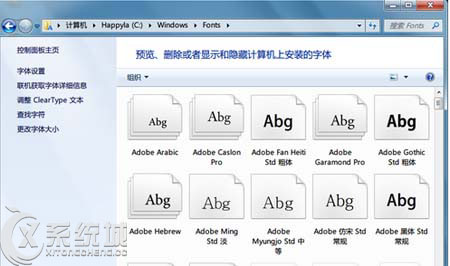
在控制面板中》字体选项,将我们将需要安装的字体直接拷贝到上述的文件夹,等待即可。安装完成后无需重启,用户即可调用新装字体。

方法二:用快捷方式安装字体
用快捷方式安装字体的唯一好处就是节省空间,因为使用“复制的方式安装字体”是将字体全部拷贝到C:WindowsFonts文件夹当中,会使得系统盘变大,但是使用快捷方式安装字体就可以起到节省空间的效果。
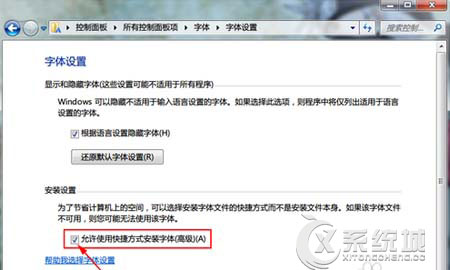
同样进入字体设置选项,进入字体设置界面,勾选“允许使用快捷方式安装字体(高级)(A)”。找到你的字库文件夹,选择(可以选择某个字体或者多个字体)后,单击鼠标右键,选择“作为快捷方式安装(S)”即可。
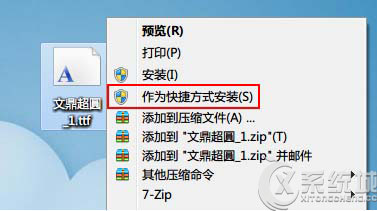
Win7系统下,用户可以用复制的方法或是用快捷方式来安装字体,都十分的方便,但这里小编推荐新手用户掌握第二种方法来安装字体,比较好操作,学习起来也比较快。

微软推出的Windows系统基本是要收费的,用户需要通过激活才能正常使用。Win8系统下,有用户查看了计算机属性,提示你的windows许可证即将过期,你需要从电脑设置中激活windows。

我们可以手动操作让软件可以开机自启动,只要找到启动项文件夹将快捷方式复制进去便可以了。阅读下文了解Win10系统设置某软件为开机启动的方法。

酷狗音乐音乐拥有海量的音乐资源,受到了很多网友的喜欢。当然,一些朋友在使用酷狗音乐的时候,也是会碰到各种各样的问题。当碰到解决不了问题的时候,我们可以联系酷狗音乐

Win10怎么合并磁盘分区?在首次安装系统时我们需要对硬盘进行分区,但是在系统正常使用时也是可以对硬盘进行合并等操作的,下面就教大家Win10怎么合并磁盘分区。